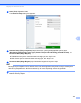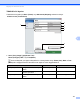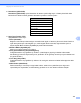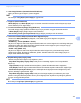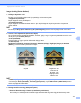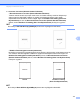User's Guide
Blgsayarınızı Kullanarak Tarama
109
4
2-taraflı Tarama
Taranan belgede oluşturulan ver dosyasının doğru göründüğünden emn olmak çn orjnal belgenzn
düzenne bağlı olarak
Long-edge bndng (Uzun-kenar cltleme) veya Short-edge bndng (Kısa-kenar
cltleme) seçn.
5
Document Sze (Belge Boyutu)
Belge boyutu varsayılan olarak Auto (Otomatk) olarak ayarlanır. Daha hızlı tarama hızları çn,
Document Sze (Belge Boyutu) açılır lstesnden belgenzn tam boyutunu seçn. Eğer Custom (Özel)’
seçtysenz, belgenn boyutunu belrtebleceğnz Custom Document Sze (Özel Belge Boyutu) letşm
kutusu görünür.
6
PreScan (ÖnTarama)
Taramadan önce resmnzn önzlemes ve stenmeyen alanların kırpılması çn
PreScan (ÖnTarama)’ya tıklayın. Kırpma bu ayarlarda mevcuttur:
n
2-sded scannng(2-taraflı tarama): Off (Kapalı)
n
Auto Deskew (Otomatk Eğrlk Gderme): Off (Kapalı)
n
Auto Image Rotation (Otomatik Resim Döndürme): Off (Kapalı)
n
Detect End of Page (Sayfa Sonu Algılama): Off (Kapalı)
n
Document Sze (Belge Boyutu): Off (Kapalı)
7
Save as new profile (Yen profil olarak kaydet)
Sık-kullanılan tarama ayarlarını kaydetmek çn Save as new profile
(Yen profil olarak kaydet)’e tıklayın. Aşağıdak ayarlar profiln br
parçası olarak kaydedlr:
n
Bas c (Temel) sekmesndeyapılandırılan ayarlar
n
Advanced (Gelişmiş) sekmesnde yapılandırılan ayarlar
n
Önzleme resmnde belrtlen tarama sınırları.
En fazla 64 profil oluşturablrsnz.
2-taraflı Tarama Orjnal Düzen Tarama Sonucu
Long-edge bndng (Uzun-
kenar Cltleme)
Short-edge bndng (Kısa-kenar
Cltleme)
6